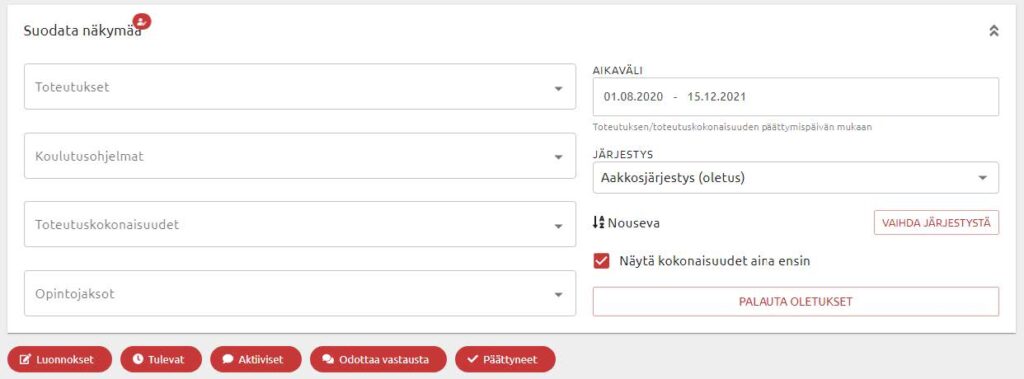1. Palvelun perustiedot
Palvelun käyttäminen on yksinkertaista: näet Sparkin etusivulla koosteen palauteprosessin päävaiheista. Näet vain ne toteutukset, joille sinulla on Peppiin merkitty tehtävä.
Tärkeimmät tehtävät opettajalle ovat
1. (halutessasi) loppupalautelomakkeen voimassaolon muokkaus (ohjeen kohta 4.2),
2. (halutessasi) välipalautekyselyn luominen (ohjeen kohta x.x),
3. vastauskoosteraportin lukeminen (ohjeen kohta 4.3), ja
4. (halutessasi) ryhmäkohtaisen vastauksen (saatuun palautteeseen) luominen ja julkaisu (ohjeen kohta 4.4).
Palautepalvelusta näet, mitä määräaikoja näille tehtäville on määritelty.
1.1 Sijainti
Spark-palautepalvelu on sijoitettu osaksi korkeakoulun opintohallinnon järjestelmää. Löydät sen Pepistä, opettajan työpöydältä:
1. yläpalkista -> Opintopalaute
a. linkki, joka vie palautepalvelun etusivulle
2. etusivulta, opintopalautteiden tehtävälistalta
a. lista niistä palautelomakkeista
– Mitkä ovat aktivoitumassa lähiaikoina ja
– joissa pyydetään antamaan vastaus palautteeseen.
Voit käyttää Spark-palautepalvelua myös mobiilissa.
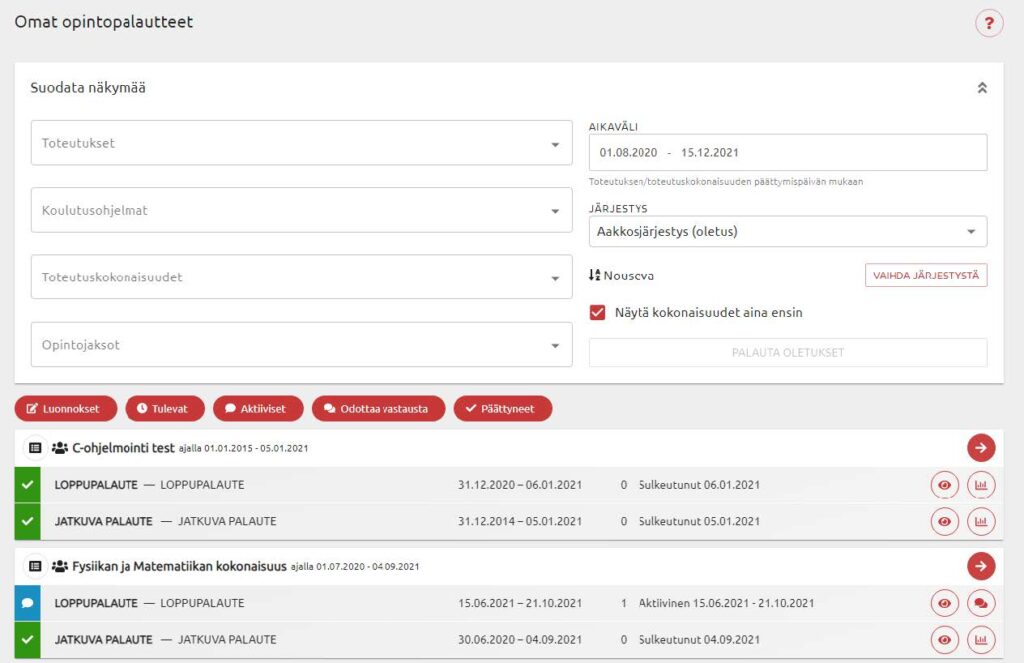
Kuva 1: Opettajan työpöydän etusivu
1.2. Kielivalinta
Spark-palautepalvelu toimii sillä kielellä, millä käytät Peppiä muutenkin. Voit vaihtaa kielivalinnan Pepissä. Kyselyn kieli määräytyy kurssin opetuskielen mukaan.
1.3 Selaimet
Selaimista suositellaan käytettäväksi esimerkiksi Chromea, Safaria, Mozilla Firefoxia tai Edgeä – vanhempi Internet Explorer ei esimerkiksi toimi.
1.4 Ongelmatilanteet
Tutustu aina ensin tähän käyttöohjeeseen. Jos palautepalvelu ei toimi ohjeistetulla tavalla, kokeile
- Kirjautua ulos palvelusta, sulje selaine, ja
- Kirjaudu takaisin Spark-palveluun.
- Kokeile myös toista selainta
Jos tämä ei auta, ilmoita virheestä korkeakoulusi tukipyyntöjärjestelmään.
2. Palautepalvelun käyttäytyminen
2.1 Sisältö
Spark-palautepalvelussa näet ne opintojaksojen toteutukset, joille sinulla on Peppiin merkitty tehtävä.
Palautepalveluun kertyy käyttöönoton jälkeen kaikki omat toteutukset ja -kokonaisuudet, joiden alkamispäivään 31pv tai vähemmän (ohjelmiston toimittajan määrittämä rajaus).
2.2 Opettajan listanäkymä
Palvelun käyttäminen on yksinkertaista: näet palautejärjestelmän etusivulla/listanäkymässä koosteen palauteprosessin päävaiheista. Näet vain ne toteutukset, joille sinulla on merkitty tehtävä. Jos olet osana opettajatiimiä, kaikille opettajille näkyvät samat toteutuksen kyselyiden tiedot palautepalvelussa.
Palautepalvelussa on kaksi käsittelynäkymää:
- Etusivu / kooste
- Kokonaiskuva, jossa on listattuna kaikki loppupalautelomakeet omilta toteutuksilta/-kokonaisuuksilta, ja
- valittu yksittäisen toteutuksen osio.
Voit myös rajata ja suodattaa palautelomakkeiden listausta yläpalkin statusten avulla:
- Luonnokset: Luonnostilassa olevat välikyselyt joita ei ole vielä julkaistu
- Tulevat: kyselylomake on automaattisesti luotu, vastausaika ei vielä alkanut
- Aktiiviset: kysely on avattu opiskelijoille
- Odottaa vastausta: voit halutessasi kirjoittaa tai julkaista vastauksen palautteeseen
- Päättyneet: vastaus palautteeseen annettu, tai sen julkaisun määräaika on päättynyt
Jos poistat jonkun statuksen valinnan, esimerkiksi klikkaat statuksen “Päättyneet” harmaaksi, jo päättyneet palauteprosessit piilotetaan etusivun listauksesta. Saat ne esiin aktivoimalla valinnan takaisin.
Voit myös suodattaa näkymää toteutuksien, koulutusohjelmien, opintojakson tai aikavälin perusteella. Lisäksi voit muuttaa listan järjestystä.
2.3 Koontiraportti
Tällä välilehdellä sinun on mahdollista tarkastella päättyneiden kyselyiden vastauksia kootusti. Näet yhteisten kysymysten keskiarvot ja hajonnat päättyneiden toteutusten osalta. Mahdollisen värikoodauksen selitteen näet otsikkorivin väripaletti -kuvakkeesta. Lisäksi näet vastaajamäärät sekä vastausprosentin. Taulukon loppuun on koottu myös kaikki vastausten keskiarvot kysymyksittäin omien toteutusten ja yhteistoteutusten (toteutuksella oli myös muita opettajia) osalta. Saat tähän liittyen vielä kattavammat tiedot Excel tiedostoon, jossa tuloksia voi tarkastella kaikkien toteutuksella esitettyjen kysymysten osalta. Myös koontiraporttia on mahdollista suodattaa toteutuksien, koulutusohjelmien, opintojakson tai aikavälin perusteella.
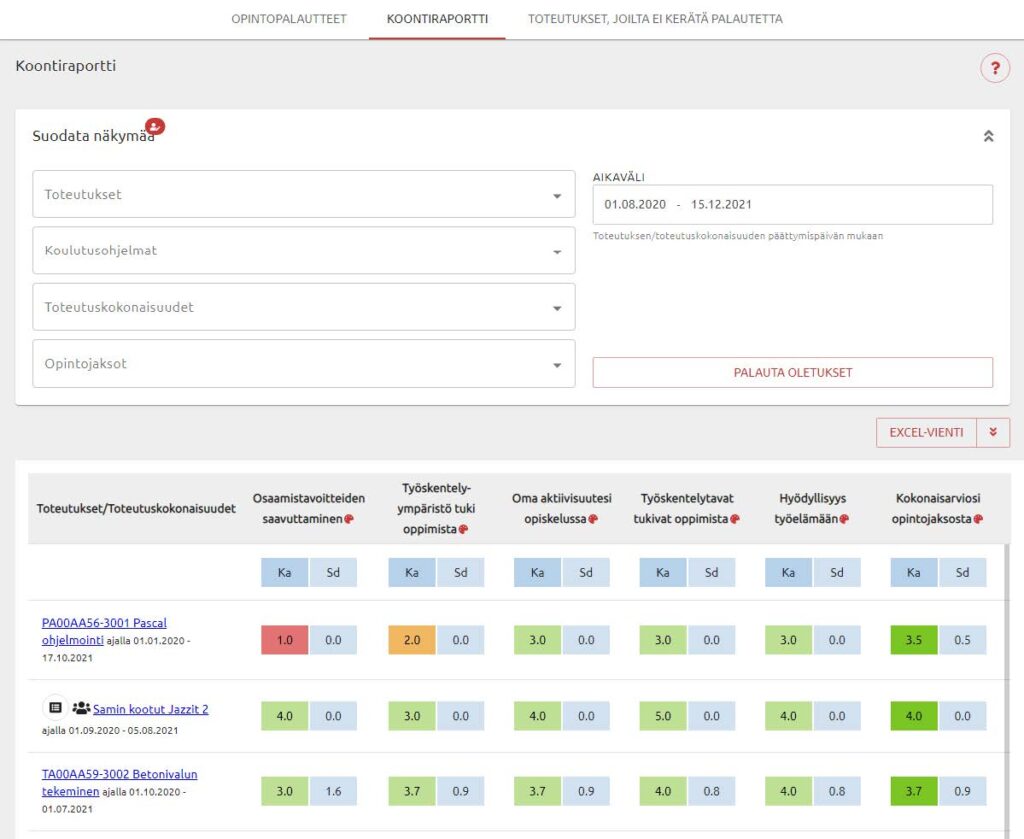
Kuva 3 Omien toteutusten koontiraportti
2.4 Etusivu: Palaute-estot
Näet Sparkin etusivulla koosteen kaikista opintojaksoista, joille sinulla on Peppiin merkitty tehtävä. Etusivu jakaa opintojaksosi kolmeen osaan: Opintopalautteet, koontiraportti ja Palaute-estot.
Jos joltakin toteutukseltasi /-kokonaisuudeltasi ei kerätä palautetta, näet Toteutukset, joilta ei kerätä palautetta -välilehdellä toteutuksen nimen ja koodin. Pääkäyttäjä ja koulutusohjelmajohtajat ylläpitävät listaa opintojaksoista ja toteutuksista, joista ei kerätä palautetta.
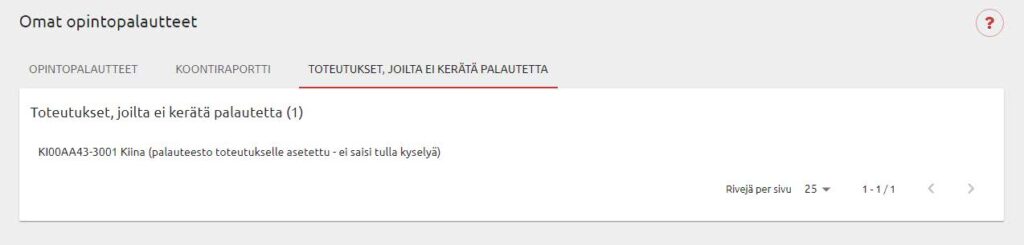
Kuva 4 Palautepalvelun palaute-estot
3 Etusivu: Opintopalautteet
3.1 Palautelomakkeiden perustiedot
Etusivun Opintopalautteet-välilehdellä näet kaikki omat totuetukset, joista kerätään palautetta, eli joihin muodostuu automaattisesti loppupalautelomake tai joista tehdään välipalautekyselyt. Toteutuksen loppupalautelomake tulee automaattisesti näkyviin 31 päivää ennen toteutuksen alkamista (järjestelmän ylläpitäjän määrittämä asetus): opiskelijalle vasta, kun vastausaika alkaa.
Opintojaksosta ja sen palautelomakkeesta näytetään seuraavia perustietoja etusivulla:
- nimi ja koodi (pääkäyttäjä voi halutessaan piilottaa toteutuksen koodin)
- palautelomakkeen tyyppi (esim. loppupalaute)
- vastanneiden määrä ja ilmoittautuneiden määrä
- palautelomakkeen voimassaoloaika
- määräaika, mihin mennessä opettaja voi julkaista vastauksen saatuun palautteeseen
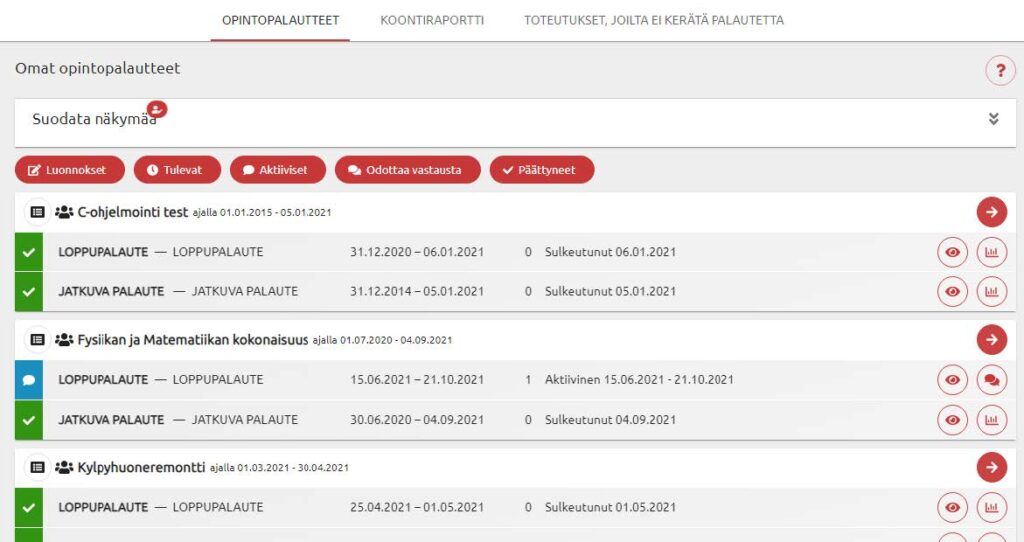
Kuva 5 Palautepalvelun etusivu ja opintopalautelistaus
3.2 Palautelomakkeen tila ja opettajan tehtävät
Etusivun koosteessa näkyy kunkin opintojakson rivillä palautelomakkeen tila värillisenä ikonina vasemmassa laidassa. Palautelomake voi olla joko tuleva, aktiivinen, vastausta odottava tai päättynyt.
Palautelomakkeen tila määrittelee, mitä toimintoja voit sille tehdä:
1. Luonnos
a. voit muokata välipalautekyselyn kysymyksiä ja/tai
b. kyselyn aikaväliä ja nimeä
2. aktivoitumassa / tuleva
a. voit halutessasi muokata palautelomakkeen voimassaoloaikaa, ja/tai
b. voit lukea kysymyksiä automaattisesti luodulta loppupalautelomakkeelta.
3. aktiivinen
a. voit halutessasi muokata palautelomakkeen voimassaoloaikaa
b. vastausaika käynnissä: voit lukea koosteraportin saaduista palautteista, nähdä vastausprosentin, ja ladata senhetkisen vastauskoosteen Exceliin
c. voit halutessasi luonnostella vastausta saatuun palautteeseen.
4. odottaa vastausta
a. vastausaika on päättynyt: voit lukea koosteraportin saaduista palautteista, nähdä vastausprosentin ja ladata raportin Exceliin
b. vastauksen julkaisuaika käynnissä: voit halutessasi julkaista vastauksen saatuun palautteeseen.
5. päättynyt
a. vastausaika on päättynyt: voit lukea koosteraportin saaduista palautteista, nähdä vastausprosentin ja ladata raportin Exceliin
b. vastauksen julkaisuaika päättynyt: jos julkaisit vastauksen palautteeseen, voit lukea julkaisemasi vastineen.
4. Palautelomake
Avaa yksittäinen palautelomake opintopalautteiden listauksesta, rivin päässä olevasta ikonista.
Palautelomakkeen tilasta riippuen ikoneita voi olla viittä erilaista, ja ne vievät suoraan aktiivisena olevaan toimintoon.
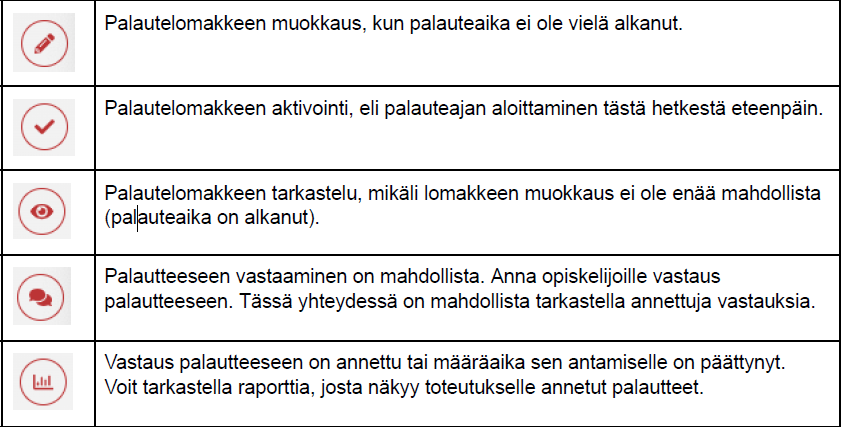
kuva 6 Palautelomakkeen ikonit ja selitykset
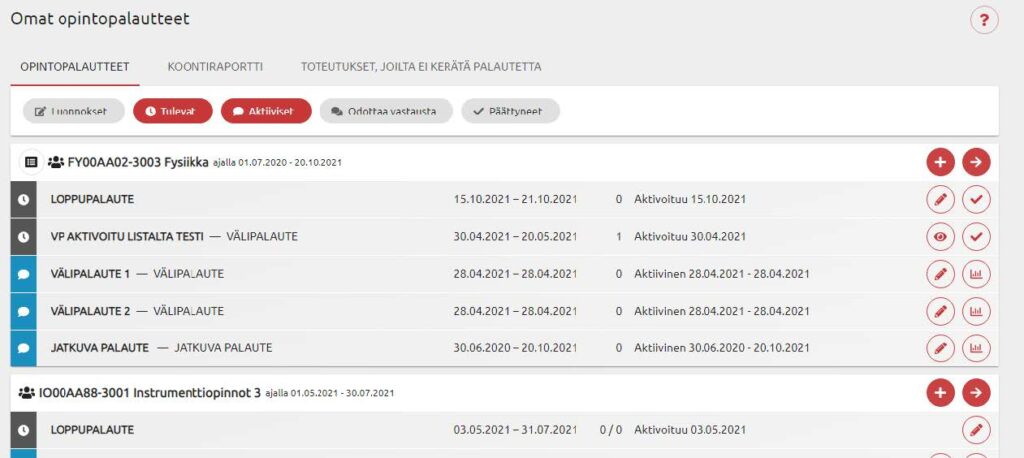
Kuva 7 Palautepalvelun etusivu ja ikonit yksittäisen palautelomakkeen näkymiin
4.1 Perustiedot
Kun avaat valitun palautelomakkeen kynä-ikonista eli muokataksesi kyselyä, näet avautuvan sivun ylälaidassa toteutuksen nimen ja koodin, opettajien nimet ja palautelomakkeen tyypin (esim. Loppupalaute).
Sinulla on 3-5 välilehteä riippuen kyselytyypistä. Mikäli valitsit muokattavaksesi loppupalautteen on sinulle “muistutusviestit” välilehti ja mikäli valitsit välipalautteen tai jatkuvan palautteen tätä välilehteä ei ole, koska välipalautteella ja jatkuvalla palautteella ei lähetetä muistutusviestejä.
Oikeasta laidasta voit valita millä kielellä haluat tietoja syöttää.
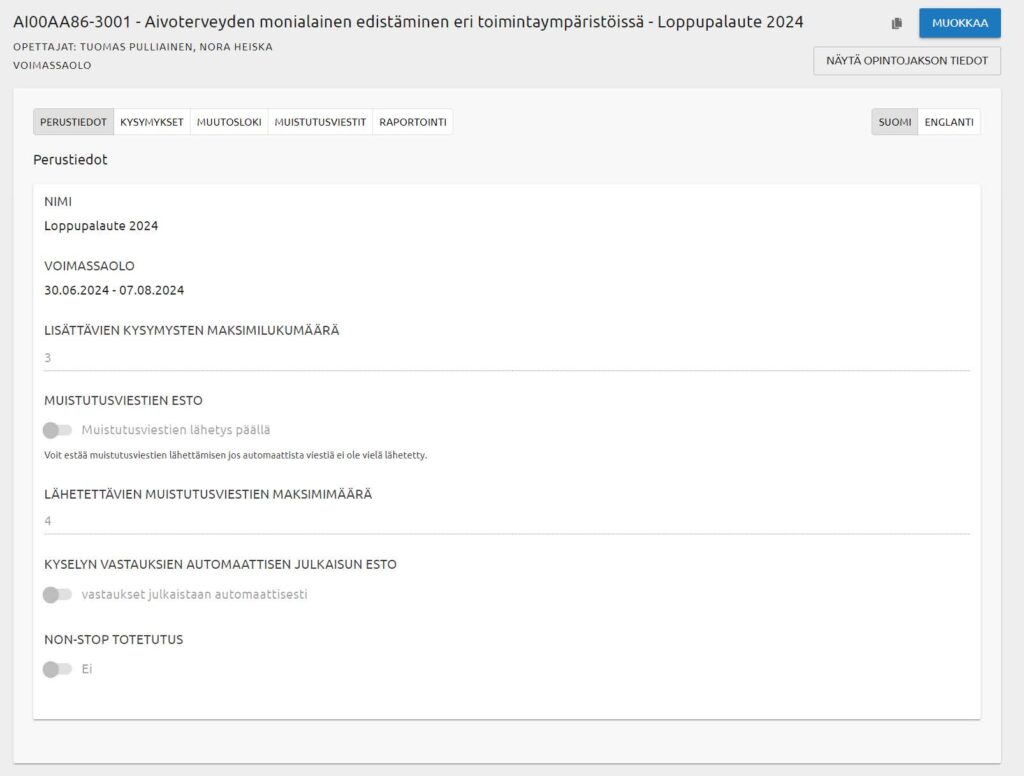
Kuva 8 Lomakkeen muokkausnäkymä ja ”perustiedot” välilheti
Perustiedoissa voit muokata kyselyn nimeä, mikäli kyseessä on välipalaute. Loppupalautteella nimeä ei voi muokata. Väli- ja loppupalautteella voit muokata kyselyn aikaväliä. Tähän liittyy kuitenkin pääkäyttäjän asettamia sääntöjä ja estoja millä tavalla päiviä voi asettaa.
Loppupalaute:
- Kyselyn aikaväli on sidottu toteutuksen päättymispäivään.
- Opettaja ei voi asettaa alkamispäivää myöhemmäksi kuin x-päivää ennen toteutuksen päättymispäivää. Pääkäyttäjä määrittelee X-päivien lukumäärän.
- Opettaja ei voi asettaa loppupalautteen alkamispäivää aikaisemmaksi kuin kuluva päivä
- Opettaja ei voi asetta loppupalautteen alkamispäivää aikaisemmaksi kuin totuetuksen alkamispäivä
- Opettaja ei voi asettaa loppupalautteen päättymispäivää pidemmälle kuin Z-päivää toteutuksen päättymispäivästä. Pääkäyttäjä määrittelee Z-päivien lukumäärän
- Toteutuskokonaisuuden osalta rajoitteet ovat samat, mutta käytetään viimeisenä päättyvän toteutuksen päättymispäivää ja ensimmäisenä alkavan toteutuksen alkamispäivää
- Opettaja voi muokata alkamis- ja päättymispäivää niin kauan kunnes palauteaika päättyy, jonka jälkeen alkamis ja päättymisaikojen muokkaaminen estetään.
- Mikäli opettaja asettaa manuaalisen alkamis- ja päättymisajankohdan ei nämä päivämäärät muutu, vaikka toteutuksen päättymisaikaa muutetaan. Tällöin kuitenkin päivien muuttamisessa tulee seuraavalla muutoskerralla eteen samat tarkistukset mitä edellä on mainittuna.
- Riippuen pääkäyttäjän asettamista asetuksista käytössäsi voi olla myös ominaisuus muistutusviestien estämiseen.
- Riippuen pääkäyttäjän asettamista asetuksista käytössäsi voi olla myös ominaisuus kyselyn tulosten julkaisun estämiseen.
- Riippuen pääkäyttäjän asettamista asetuksista käytössäsi voi olla myös non-stop ominaisuuden päälle kytkentä. Jos non-stop ominaisuus on kytketty päälle, opiskelija saa muistutuksen vastata kyselyyn kun hänelle on tehty suoritusmerkintä ko. toteutukselta. Usein tämän ominaisuuden kanssa kannattaa myös aikaistaa kyselyn alkamispäivää reilusti, jotta kysely on avoinna siinä vaiheessa kun ensimmäiset opiskelijat ovat toteutuksen suorittaneet.
Välipalaute
- Kyselyn aikaväliin liittyy muutamia rajoituksia
- Opettaja ei voi asettaa välipalautteen alkamispäivää aiemmaksi kuin kuluva päivä.
- Opettaja ei voi asettaa välipalautetta alkamaan myöhemmin kuin toteutuksen päättymispäivä.
- Opettaja ei voi asettaa välipalautteen päättymispäivää myöhemmäksi kuin B-päivää toteutuksen päättymispäivästä. Pääkäyttäjä määrittelee B-päivien lukumäärän.
- Opettaja voi luoda vain N-kappaletta välipalautteita per toteutus/toteutuskokonaisuus. Pääkäyttäjä määrittelee N-maksimimäärän asetuksissa.
Tietojen muokkaaminen tapahtuu painamalla ‘Muokkaa’ nappia. Kun tiedot on kirjattu (molemmilla kielillä), tulee tiedot tallentaa, jos halutaan muutosten säilyvän. Tämä tapahtuu painamalla ‘Tallenna’ nappia.
4.2 Kysymykset
Kun avaat valitun palautelomakkeen, näet avautuvan sivun ylälaidassa toteutuksen nimen ja koodin, opettajien nimet ja palautelomakkeen tyypin (esim. Loppupalaute). HUOM. pääkäyttäjä voi halutessaan piilottaa toteutuksen koodin.
Kysymykset-kohdassa voit lukea yleiset kysymykset ja vastausvaihtoehdot, jotka on automaattisesti luotu kaikille loppupalautteille.
Oikeasta laidasta voit vaihtaa kysymysten kielen. Opiskelijalle palautelomakkeen kysymykset näkyvät sillä kielellä, mikä on määritelty toteutuksen opetuskieleksi.
Opettajana voit muokata loppu ja välipalautteen kysymyksiä.
Loppupalaute
Opettaja ei voi poistaa tai muokata yhteisiä kysymyksiä. Opettaja voi kuitenkin lisätä kyselyyn kysymyspankista lisää kysymyksiä N-kappaletta. Pääkäyttäjä on määritellyt mikä on kysymysten maksimimäärä.
Välipalaute
Opettaja voi lisätä välipalautekyselyyn kysymyksiä kysymyspankista N-kappaletta. Pääkäyttäjä määrittelee maksimimäärän, mitä välipalautteelle voi kysymyksiä lisätä.
4.2.1 Kyselyn muokkaus
Kyselyn muokkaus tapahtuu painamalla ‘Muokkaa’ nappia. Tämän jälkeen opettajan on mahdollista:
- Lisätä kysymysryhmiä
- Muokata olemassa olevan kysymysryhmän (kysymysten ryhmittelyyn tarkoitettu otsikko ja kuvausteksti) nimeä ja kuvausta sekä sitä haluaako opettaja näiden tietojen näkyvän lomakkeella vai haluaako opettaja piilottaa otsikon ja kuvaustiedot.
- Lisätä kysymysryhmään kysymyksiä kysymyspankista.
- Muokata kysymysten tai kysymysryhmien sijaintia näkymässä
Kun em. Kohdat on täydennetty täytyy käyttäjän eli opettajan tallentaa tiedot oikeassa yläkulmassa olevalla ‘Tallenna’-napin avulla.
4.3 Muutoslaki
Muutoslokissa on mahdollista tarkastella millaisia muutoksia lomakkeen kysymysten osalta on tehty, milloin ja kenen toimesta
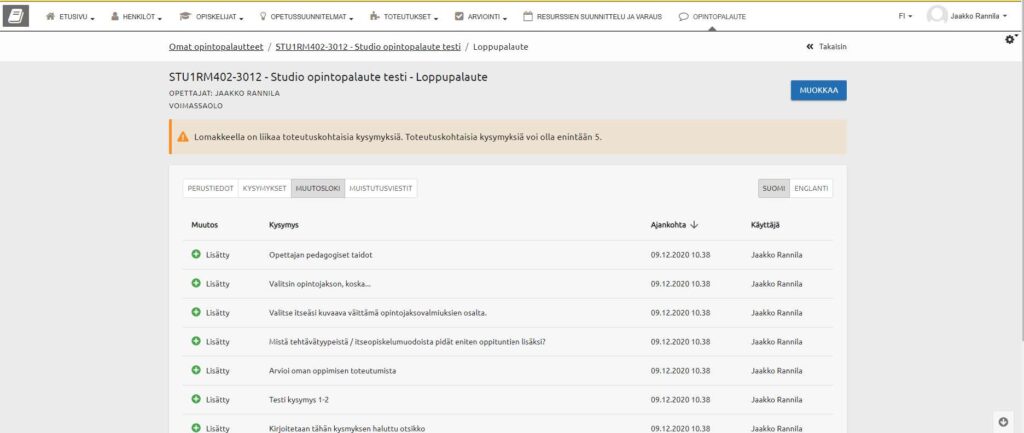
Kuva 9 Muutosloki, jossa näkee kysymysten lisäykset ja poistamiset
4.4 Muistutusviesti
Tämä välilehti näkyy vain loppupalautteella. Tällä välilehdellä on mahdollista tarkastella milloin automaattinen muistutusviesti lähetetään opiskelijoille, jotka eivät ole vielä siihen mennessä kyselyyn vastanneet. Tällä sivulla opettajan on mahdollista lähettää muistutusviesti manuaalisesti X-kertaa. Pääkäyttäjä määrittelee asetuksissa X:n lukumäärän eli määrän kuinka monta muistutusviestiä yhdestä loppupalautteesta on mahdollista lähettää.
Opettaja näkee
- Lähetuskertojen määrän
- Opiskelijoiden määrän, joille muistutusviesti lähetetään
- Opiskelijoiden (toteutukselle hyväksytty ilmoittautuminen) määrän toteutuksella
- Kuka viestin on lähettänyt
- Milloin viesti on lähetetty sekä tiedon
- Kuinka monelle viesti on lähetetty
Tämän lisäksi opettajan on mahdollista lähettää viesti painamalla nappia “Lähetä muistutusviesti”. Muistutusviesti lähtee niille opiskelijoille, jotka eivät ole ko. kyselyyn vielä vastanneet.
4.5 Lomakkeen aktivointi ja vastausajan muokkaus
Kun avaat valitun palautelomakkeen, näet avautuvan sivun ylälaidassa toteutuksen nimen ja koodin, opettajien nimet ja palautelomakkeen tyypin (esim. Loppupalaute).
Perustiedot vällehden Voimassaolo-kohdassa voit määritellä, minkä ajanjakson palautelomake on auki. Vastausaika päättyy määräajan viimeisenä päivänä klo 23.59.
Muokkaus onnistuu tietyillä ehdoilla:
- aikaisintaan ennen kuin palautelomake aktivoituu, ja
- viimeistään ennen kuin lomakkeen käynnissä oleva vastausaika päättyy
- korkeintaan 31 päiväksi eteenpäin automaattiseen kyselyn päättymispäivään nähden (pääkäyttäjän määrittämä rajaus).
Mahdollisen vastausajan viimeinen päivä näkyy kalenteritoiminnosta.
Kun toteutuksella / -kokonaisuudella on useampi opettaja, kuka tahansa opettaja voi aktivoida palautelomakkeen, tai jatkaa vastausaikaa. Jos palautelomake aktivoitiin virheellisesti liian aikaisin, ole yhteydessä korkeakoulusi Spark-palautepalvelun pääkäyttäjään.
Opiskelijalle näkyy voimassaoloaika reaaliajassa, mutta jos kyselyn alkamisen notifikaatio ei ole organisaatiollanne käytössä hän ei saa palautepalvelun kautta erillistä tiedotetta, jos voimassaoloaikaa on muokattu tai lomake julkaistu etuajassa. Jos kyselyn alkamisen notifikaatio on käytössä niin opiskelija saa ilmoituksen normaalisti kyselyn alkaessa.
4.6 Vastausten koosteraportti
Kun avaat valitun palautelomakkeen napista “Vastaa palautteeseen”, näet avautuvan sivun ylälaidassa toteutuksen nimen ja koodin sekä palautelomakkeen tyypin (esim. Loppupalaute).
Sivulla on kaksi osaa: Palauteraportti-kohdassa voit lukea jo tulleita palautteita. Näet vastaustilanteen reaaliajassa, heti kun opiskelija on vastauksensa tallentanut. Vastausprosentti löytyy sivulta yläoikealta.
Raportilla näkyvät kysymykset, vastausvaihtoehdot ja kysymysten arviointiasteikot samoilla teksteillä ilmaistuna kuin ne näkyvät palautelomakkeella. Huomaa myös kaksi välilehteä pylväsgraafin kohdalla:
- Vastauksien lukumäärät: opiskelijoiden vastausmäärä jokaiseen väittämään.
- Keskiarvot: kunkin väittämän vastausten keskiarvo.
Sivun oikeassa laidassa on nappi “LATAA RAPORTTI”, josta saat kaikki siihen mennessä tulleet vastaukset ladattua Excel-tiedostoksi, vaikka kesken vastausajan. Yhden vastaajan kaikki vastaukset ovat yhdellä rivillä, lomakkeen kysymysjärjestyksessä. Jos palautteita ei ole, Excelissä näkyy pelkät otsikot. Mikäli toteutuksella/toteutuskokonaisuudella on kysytty loppupalautteen lisäksi välipalautteita, saa kaikki kyselyt yhtee Exceliin siten, että eri kyselyiden tulokset ovat Excelissä omilla välilehdillään.
4.7 Vastaus palautteeseen: luonnostelu ja julkaisu
Kun avaat valitun palautelomakkeen napista “Vastaa palautteeseen”, näet avautuvan sivun ylälaidassa toteutuksen nimen ja koodin sekä palautelomakkeen tyypin (esim. Loppupalaute).
Sivulla on kaksi osaa: Vastaus palautteeseen -kohdassa voit luonnostella ryhmäkohtaista vastausta alla näkyvän palautteen koosteeseen. Opettajan ei ole pakollista laatia vastausta palautteeseen. Jos tämän mahdollisuuden käyttää, toteutukselta / -kokonaisuudelta voi antaa yhden vastauksen palautteeseen.
Vastineen luonnostelu onnistuu tietyillä ehdoilla (pääkäyttäjän määrittämä rajaus):
- aikaisintaan: kun toteutus / -kokonaisuus on alkanut
- viimeistään: 2vk vastausajan päätyttyä.
Voit muokata luonnosta useastikin, mutta määräajan puitteissa.
Vastineen julkaisu onnistuu tietyillä ehdoilla (pääkäyttäjän määrittämä rajaus):
- aikaisintaan: kun opiskelijoiden vastausaika on päättynyt
- viimeistään: 2vk vastausajan päätyttyä.
Julkaisumahdollisuus päättyy määräajan viimeisenä päivänä klo 23.59. Määräaika näkyy heti otsikon “Vastaus palautteeseen” alla, eikä sitä voi muokata. Jos vastausta palautteeseen ei julkaista määräajan puitteissa, niin se ei näy opiskelijoille.
Mikäli toteutuksella tai -kokonaisuudella on useampi opettaja, kaikilla on yhtäläinen näkymä ja siten mahdollisuus luonnostella ja julkaista vastausta palautteeseen. Senhetkinen luonnos näkyy kaikille muille mahdollisille tiimiopettajille, jotka voivat myös muokata ja julkaista vastineen. Tarkempaa versiohistoriaa ei tallenneta, mutta näet tekstilaatikon alla, kuka opettaja on viimeksi muokannut, tai julkaissut vastauksen palautteeseen.
Heti kun joku toteutuksen opettajista julkaisee vastauksen palautteeseen, se siirtyy etusivun listauksella statuksen “Päättyneet” taa. Et voi enää muokata vastausta palautteeseen julkaisun jälkeen: jos kyseessä on kriittinen virhe, pääkäyttäjä voi muokata julkaistua tekstiä.
Jos vastausta ei julkaista, opintojakso siirtyy Päättyneeksi julkaisun määräajan päättymisen jälkeen.
5. Opettajan oma kysymyspankki (Valinnainen ominaisuus)
Organisaatio voi halutessaan ottaa käyttöön opettajan oman kysymyspankin. Tähän kysymyspankkiin kukin opettaja voi tallettaa omia henkilökohtaisia lisäkysymyksiä joita voi lisätä kyselyille samoin kuin organisaation yhteisestä kysymyspankista. Opettajan omat kysymykset näkyvät vain hänelle itselleen. Suodattamalla voita tarkastella esim. Tietyn avainsanan kysymyksiä tai vain omia kysymyksiäsi.
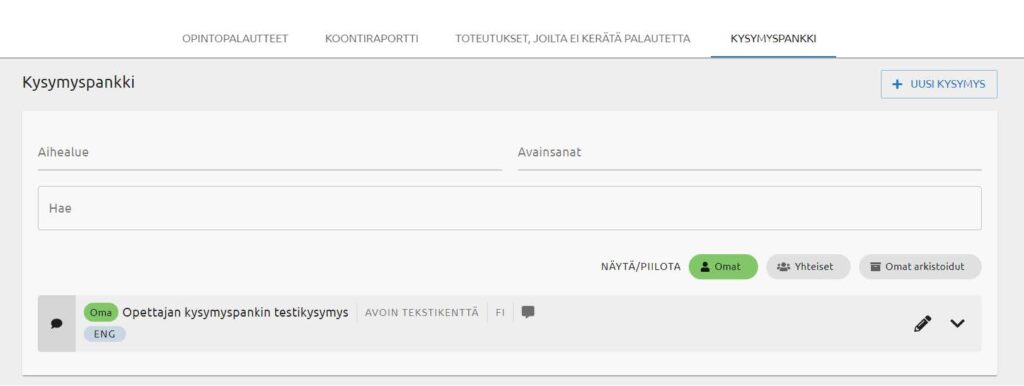
Kuva 10 Opettajan oma kysymyspankki
5.1 Uuden kysymyksen tallentaminen
Voit lisätä uuden kysymyksen painamalla nappia ’Uusikysymys’.
Kun lisäät uuden kysymyksen, tulee sinun valita ja täydentää seuraavat tiedot:
Kysymyksen tyyppi:
- Tekstikenttä
- Valintanappi
- Monivalinta
- Monivalintamatriisi
- Valintamatriisi
- NPS -kysymys
Kysymyksen otsikko ja kysymyksen kuvaus (jälkimmäinen ei ole pakollinen)
Asettaa kysymyksen aihealue ja tarkenne, jotta kysymys on helpommin niiden avulla löydettävissä (ei pakollista)
Vastausvaihtoehdot ja niiden numeeriset arvot (voi olla myös kirjaimia, mutta tällöin ko. arvot lasketaan nollaksi keskiarvoja tai keskihajontaa laskettaessa).
Valintanappi -tyyppisissä kysymyksissä on mahdollista lisätä ns. EOS-vastausvaihtoehto jättämällä vastausvaihtoehdon numeeminen arvo tyhjäksi. Tällöin näitä vastausvaihtoehtoja ei huomioida laskettaessa vastauksen keskiarvoa tai hajontaa.
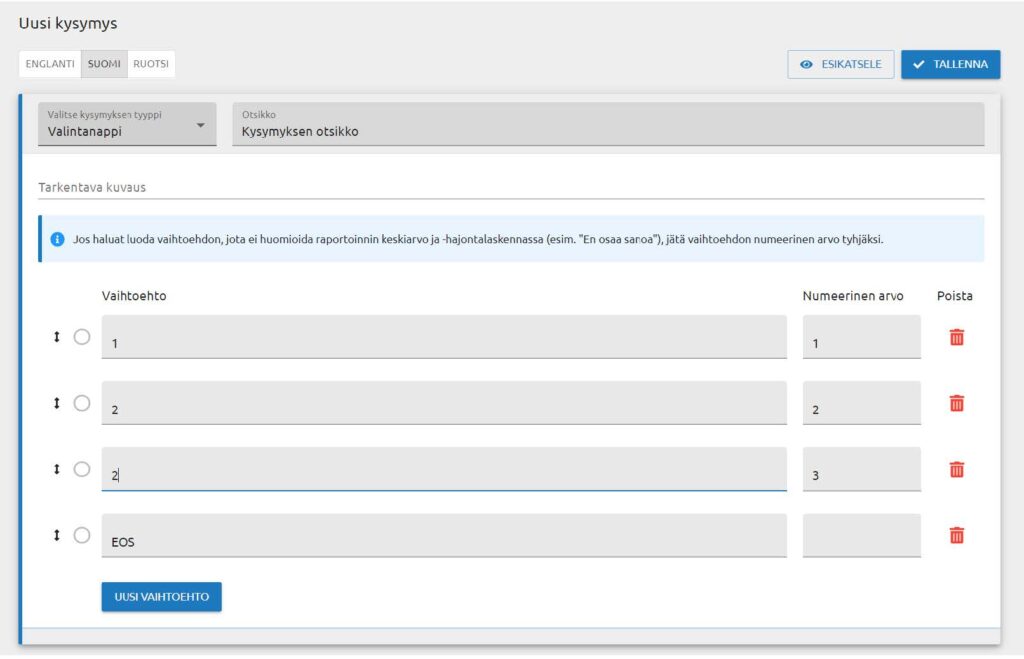
Kuva 11
Tietojen tallennuksessa on tärkeää huomioida, että tiedot tallentuvat vasta ‘Tallenna’ napin painalluksen jälkeen. Lisäksi on hyvä huomioida, että kaikki kieleistettävät arvot on tallennettu halutuilla kielillä. Mikäli haluaa kysyä kyselyitä esim. Englannin tai ruotsin kielellä, tulee kaikki kieleistettävät arvot tallentaa kaikilla kielillä.
5.2 Tietojen muokkaaminen
Olemassa olevia kysymyksiä voi muokata niin kauan, kunnes kysymykseen on annettu vastauksia. Tämän jälkeen kysymyksen muokkaus estetään, jotta muokkaus ei sekoita jo annettuja vastauksia. Tietojen muokkaaminen on mahdollista painamalla kysymyspankissa kysymyksen oikeassa laidassa näkyvää kynä-ikonia.
Jos kysymyspankin kysymykseen on jo vastattu kyselyssä niin sitä ei voi myöskään poistaa. Joskus voi olla kuitenkin tarve estää kysymyksen lisääminen kyselyille jatkossa. Tätä tarkoitusta varten kysymyksen voi arkistoida, jolloin se katoaa opettajan ja koulutusjohtajan listauksesta, mutta pääkäyttäjä näkee kysymyksen edelleen halutessaan. Arkistoidun kysymyksen voi myös palauttaa. Arkistoidut kysymykset näkee listalla valittuaan Näytä arkistoidut.

kuva 12 ja 13